|
<< Click to Display Table of Contents >> Zorgverlenersfiche |
  
|
|
<< Click to Display Table of Contents >> Zorgverlenersfiche |
  
|
Doorheen de verschillende topics in de handleiding zijn de opties van de zorgverlenersfiche reeds besproken.
Open de zorgverlenersfiche van de gebruiker via de zoekfunctie bovenaan rechts.
Zie Een dossier zoeken via het zoekveld.
![]() Beschikt u over een eHealth-sessie, dan kunt u gegevens van zorgverleners of zorginstellingen toevoegen of bijwerken via de online COBRHA-database. Zie Gebruik van zorgverleners en zorginstellingen.
Beschikt u over een eHealth-sessie, dan kunt u gegevens van zorgverleners of zorginstellingen toevoegen of bijwerken via de online COBRHA-database. Zie Gebruik van zorgverleners en zorginstellingen.
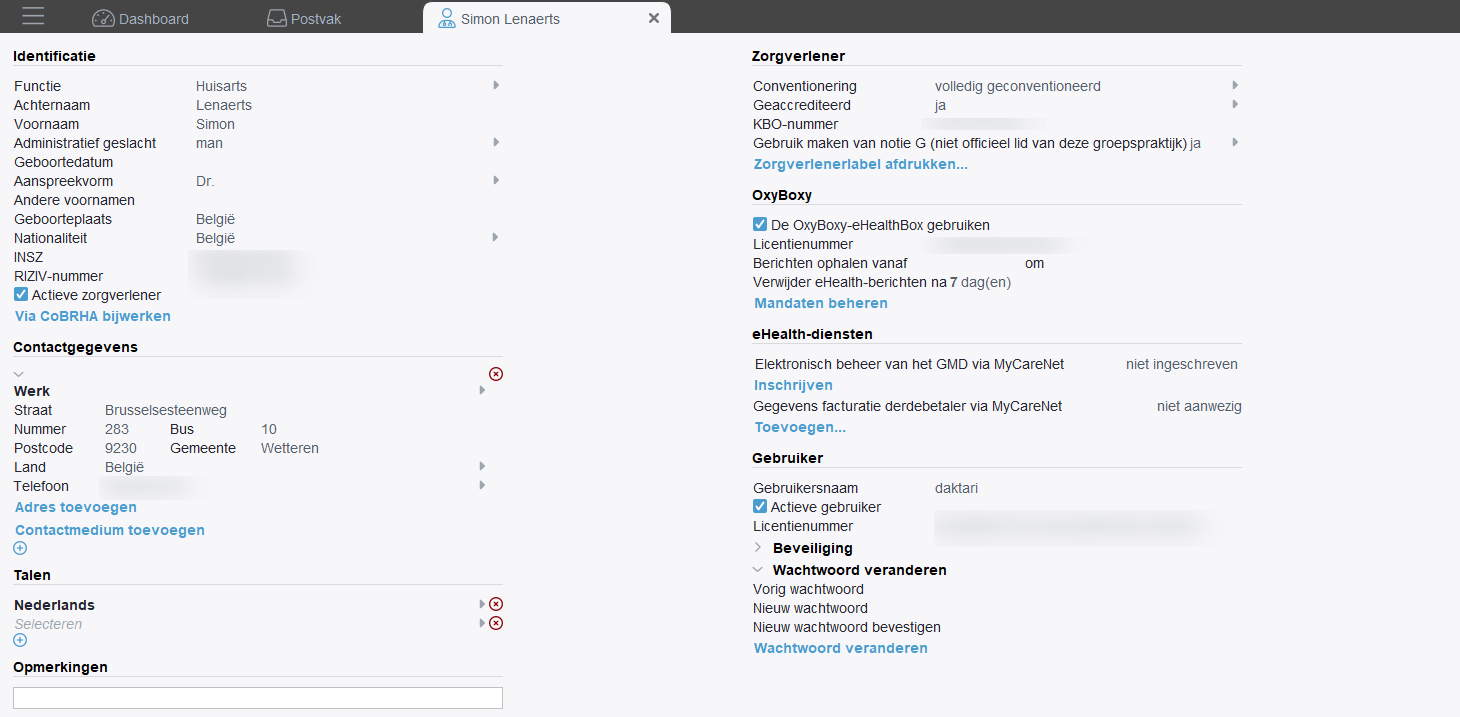
Identificatie - Contactgegevens -Talen
Selecteer het gegeven via klikken op het pijtje rechts naast het label of geef het gegeven in via typen in het veld rechts naast het label.
•Selecteer bij Aanspreekvorm de functietitel van de arts.
•Vink Actieve zorgverlener aan of uit om de zorgverlener te activeren of te deactiveren.
•Klik op Adres toevoegen of op Contactmedium toevoegen om een volgend adres of communicatiemiddel toe te voegen.
•Klik op het plusteken onder Contactgegevens of Taal om een niewe reeks van contactgegevens of taal toe te voegen
Zorgverlener
Bepaalde gegevens onder dit tabblad dient u in te stellen voor de elektronische facturatie van derde-betalerprestaties .
Zie Activatie eFact.
Gebruik van "Notie G"
Onder het tabblad Zorgverlener kunt u het gebruik van "Notie G" instellen voor alle prestaties van de zorgverlener die geen groepspraktijklid is, voor wie geen Daktari-gebruiker bestaat, en die GMD-houder is van de patient. Bij een patiënt met een GMD-houder die geen groepspraktijklid is en voor wie de ”Notie G” actief is, wordt bij de facturatie van de prestaties automatisch het remgeld aangerekend. Zie Gebruik van notie G.
•Klik op het pijltje rechts naast de optie Gebruik maken van notie G en selecteer "ja" of "nee".
eHealth-diensten
Onder dit tabblad kunt u de gegevens instellen voor de elektronische facturatie van de derde-betalerprestaties en wordt aangeduid of u zich hebt ingeschreven voor eGMD.
Zie Activatie eFact.
Zie Inschrijving voor het beheer van uw GMD's via MyCareNet: eGMD
OxyBoxy
Onder dit tabblad kunt u bepaalde opties voor het gebruik van de eHealthBox via OxyBoxy instellen
Zie Toegang tot de eHealthBox via OxyBoxy instellen
Zie Hoe kan ik mijn eHealth-berichten opnieuw ophalen vanuit OxyBoxy?
Zie Hoe worden eHealth-berichten uit OxyBoxy verwijderd?
Gebruiker
Onder dit tabblad kunt u de gebruikersnaam aanpassen en een gebruiker activeren of deactiveren.
•Dubbelklik in het veld rechts naast Gebruikersnaam en pas de naam aan.
•Vink de optie Actieve gebruiker aan of uit.
Beveiliging
Onder dit tabblad kunt u de rechten van de gebruiker instellen.
Zie Type van medewerker.
Wachtwoord veranderen
Onder dit tabblad kunt u uw wachtwoord wijzigen.